最近这几天有很多使用Axure8软件的朋友们,询问页面是怎么添加元件说明字段与配置的?以下这篇教程就带来了Axure8页面添加元件说明字段与配置的详细操作方法。
我们需要先打开Axure8软件,打开一个的Axure8的交互设计的软件当中。
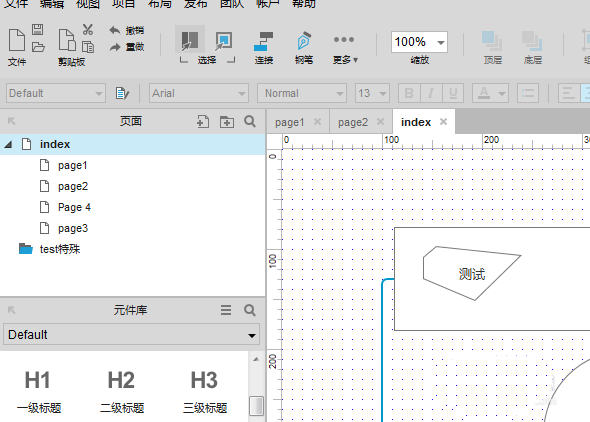
然后我们点击了Axure8的交互设计的,点击菜单中的项目的菜单。
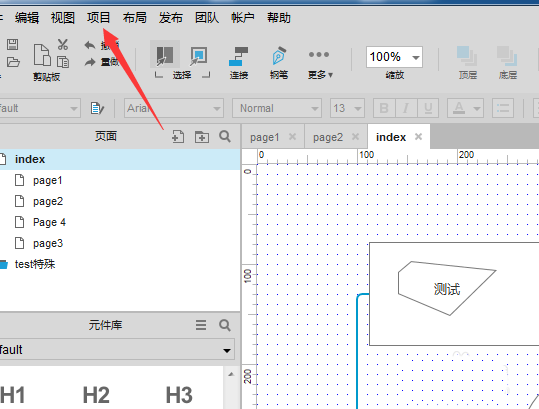
再点击了项目的菜单之后,弹出了下拉菜单选中为元件说明字段与配置的选项。
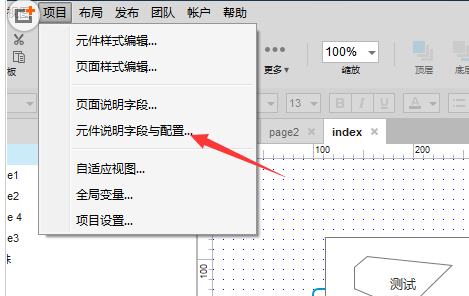
这时就会弹出了一个元件说明字段与配置 ,就会弹出点击添加按钮。
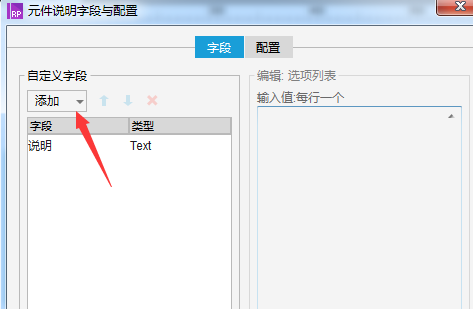
还会弹出了一个日期的选项。
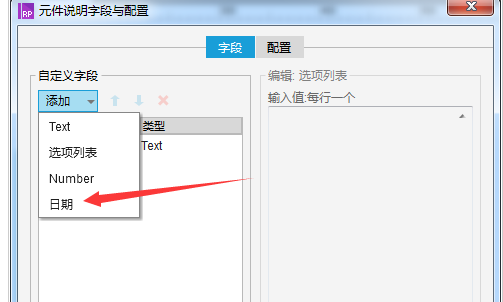
最后我们就把自定义字段添加完成了,点击 确定,保存设置。
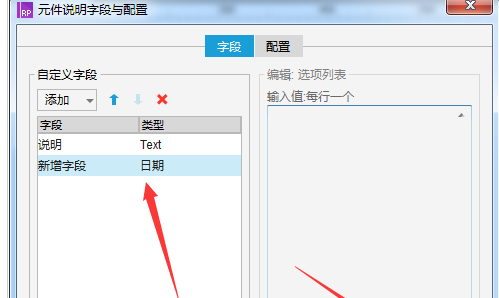
根据上文为你们呈现的Axure8页面添加元件说明字段与配置的详细操作方法,你们是不是都学会了呀!



 超凡先锋
超凡先锋 途游五子棋
途游五子棋 超级玛丽
超级玛丽 口袋妖怪绿宝石
口袋妖怪绿宝石 地牢求生
地牢求生 原神
原神 凹凸世界
凹凸世界 热血江湖
热血江湖 王牌战争
王牌战争 荒岛求生
荒岛求生 植物大战僵尸无尽版
植物大战僵尸无尽版 第五人格
第五人格 香肠派对
香肠派对 问道2手游
问道2手游




























